幻影文字的制作其实很简单,先选一个合适的背景,打上文字,再复制两层,在下面两层文字上分别执行动感模糊命令,把最上层的文字加上图层样式即可完成。
最终效果

1、首先运行Photoshop软件,新建一个600x400像素文件。
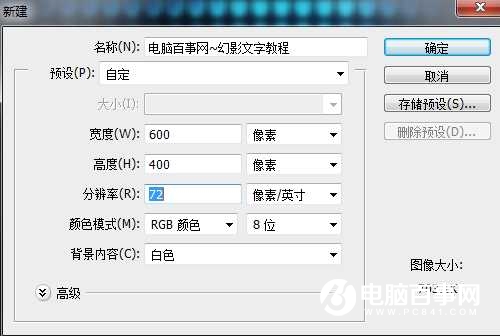
2、加入素材,调整好位置,并用曲线工具把素材图调暗。


3、接下来就开始制作文字。使用文字输入工具输入需要的文字,选择合适的字体。

4、将文字图层复制一层。如图所示。

5、在副本上执行滤镜/模糊/动感模糊,将角度设置为90度,距离设置为50像素,单击确定按钮应用,在执行滤镜前会弹出一个是否栅格化文字的命令,按确定键就好了。
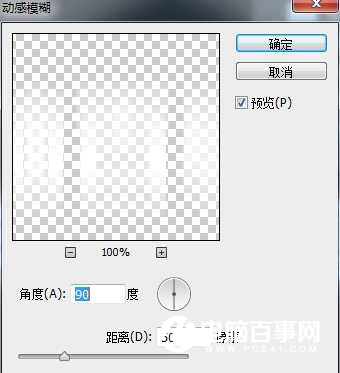

6、再次复制一个文字图层。

7、选中文字副本2图层进行操作,执行滤镜/模糊/动感模糊,角度将角度设置为0度,距离设置为50像素,单击确定按钮应用。在执行滤镜前会弹出一个是否栅格化文字的命令,按确定键就好了。
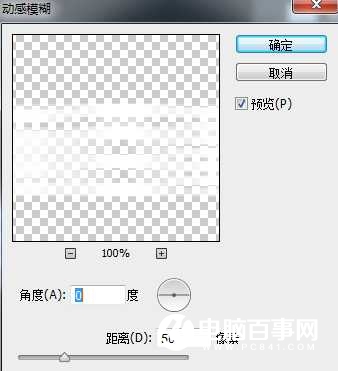

8、将文字图层放置于最上层。

9、双击文字图层打开图层样式面版进行设置。
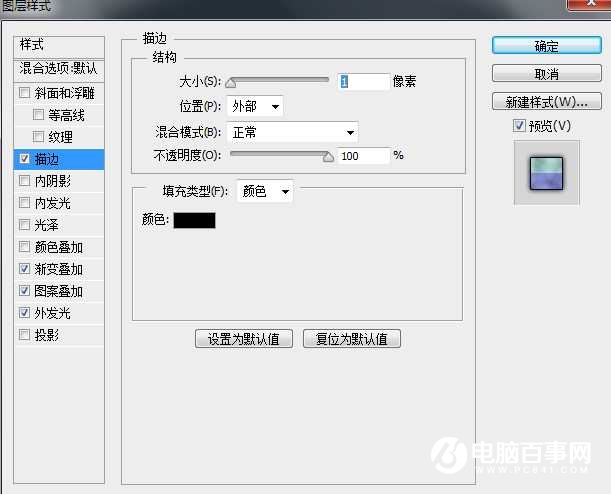

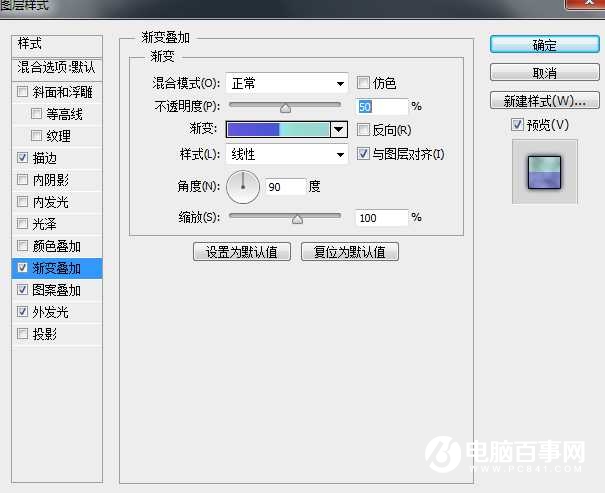
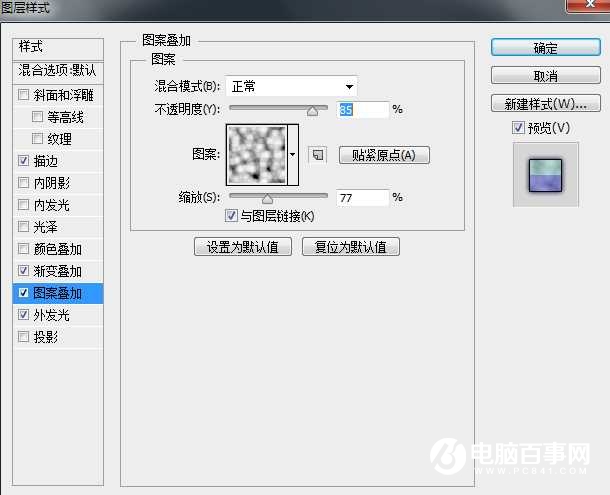
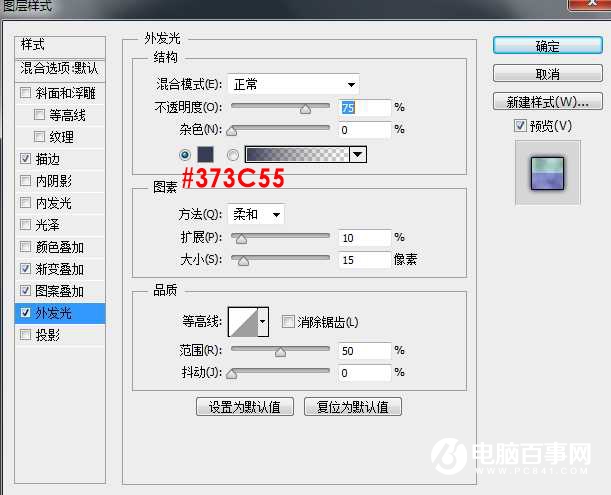

最终效果





